 Mobiles Tutorial
Mobiles Tutorial
 iPhone
iPhone
 Wie kann das Problem gelöst werden, dass iOS17.3 nicht installiert werden kann? Fünf Lösungen für Probleme beim iOS-System-Upgrade!
Wie kann das Problem gelöst werden, dass iOS17.3 nicht installiert werden kann? Fünf Lösungen für Probleme beim iOS-System-Upgrade!
Wie kann das Problem gelöst werden, dass iOS17.3 nicht installiert werden kann? Fünf Lösungen für Probleme beim iOS-System-Upgrade!
Bei der Verwendung des iOS17.3-Systems können manchmal Probleme auftreten, die nicht installiert werden können. Dies kann den Benutzern große Probleme bereiten. Um allen bei der Lösung dieses Problems zu helfen, hat der PHP-Editor Xiaoxin fünf Lösungen für iOS-System-Upgrade-Probleme zusammengestellt. Diese Methoden wurden getestet und können das Problem, dass iOS17.3 nicht installiert werden kann, effektiv lösen. Wenn Sie ebenfalls auf dieses Problem stoßen, können Sie diese Methoden meiner Meinung nach auch dabei unterstützen, das Upgrade-Problem reibungslos zu lösen und ein besseres Systemerlebnis zu erzielen.
Allerdings sind bei einigen iPhone-Nutzern in letzter Zeit verschiedene Update-Fehler beim Upgrade auf iOS 17.3 aufgetreten. Auf ihren Telefonen werden Probleme wie „Suche nach Updates nicht möglich“, „Updates können nicht installiert werden“, „Updates können nicht überprüft werden“ und „Bei der Installation von iOS 17 ist ein Fehler aufgetreten. Versuchen Sie es später noch einmal oder erinnern Sie mich daran“ angezeigt werden, wodurch das Upgrade verhindert wird davon ab, erfolgreich abgeschlossen zu werden.
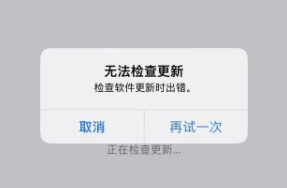
Dass iOS 17.3 nicht installiert werden kann, kann an übermäßigem Cache-Junk, unzureichendem Speicher, Inkompatibilität zwischen iOS und iPhone, instabilem Netzwerk oder der fehlenden Verbindung zum Server liegen. Wenn Sie auf dieses Problem stoßen, können Sie die folgenden Methoden ausprobieren, um es zu lösen:
Methode 1: iPhone-Speicherplatz freigeben
iOS-Updates beanspruchen viel Speicherplatz und die Fehlermeldung „Updates konnten nicht installiert werden – Es ist ein Fehler aufgetreten Installation von iOS17“, es erscheint normalerweise aufgrund von unzureichendem Speicher. Öffnen Sie [Einstellungen]-[Allgemein]-[iPhone-Speicher], um die Speichernutzung Ihres iPhones zu überprüfen, und stellen Sie dann sicher, dass genügend Speicher für eine erneute Aktualisierung vorhanden ist.
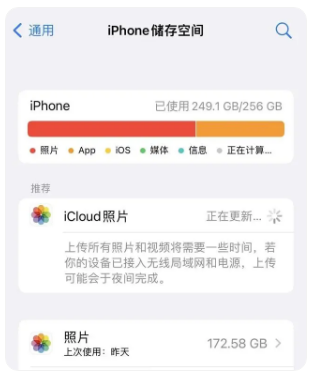
Methode 2: Überprüfen Sie, ob das Netzwerk stabil ist
Da iOS-Updates lange dauern, stellen Sie sicher, dass das Netzwerk stabil ist, um eine Unterbrechung des Update-Vorgangs und einen Fehler beim iPhone-Update zu vermeiden. Öffnen Sie [Einstellungen]-[Unbegrenztes LAN] und wählen Sie das WLAN-Netzwerk mit der besseren Verbindung aus.
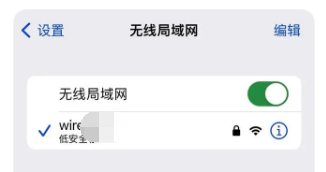
Methode 3: Neustart des iPhone erzwingen
Neustart erzwingen kann verwendet werden, um einige grundlegende iOS-Systemfehler zu beheben, einschließlich hängengebliebenem schwarzem Bildschirm, Wiederherstellungsmodus usw. Sie können zuerst versuchen, einen Neustart zu erzwingen.
Vollbildmodelle (gilt für alle Modelle nach dem iPhone

Methode 4: Das aktualisierte Firmware-Paket löschen
Wenn die Downloadzeit zu lang ist, läuft das Update ab und das Update ist nicht erneut möglich. Öffnen Sie [Einstellungen]-[Allgemein]-[iPhone-Speicher] und suchen Sie in der Anwendungsliste nach „Update“ oder „Software-Update“. Wählen Sie „Update entfernen“ und versuchen Sie den Update-Vorgang erneut.
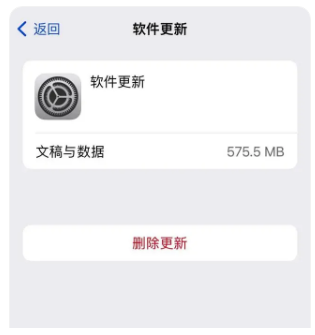
Methode Fünf: Verwenden Sie das Apple Phone Repair Tool
Wenn Sie die ersten fünf Methoden ausprobieren, das Problem jedoch nicht gelöst werden kann, wird empfohlen, direkt das Apple Phone Repair Tool zu verwenden, um mit einem Klick gleichzeitig zu reparieren und zu aktualisieren . Diese Software unterstützt die Behebung von mehr als 150 iOS-Systemproblemen, einschließlich der Unfähigkeit, ein iOS 17 zu aktualisieren, dem Hängenbleiben im Wiederherstellungsmodus, unendlichen Neustarts und anderen Problemen nach dem Upgrade.
Die Reparatur wird auch auf die offizielle Version von iOS 17 aktualisiert, was einfach und sicher ist und im „Standard-Reparatur“-Modus keine Gerätedaten verloren gehen!
Bedienungsanleitung:
Schritt 1: Starten Sie das Tool, verbinden Sie Gerät und Computer über das Datenkabel und klicken Sie unter „iOS-Systemprobleme reparieren“ auf die Schaltfläche „Start“. Sie können dem Modus „Standardreparatur“ Vorrang einräumen, der keine Gerätedaten löscht.
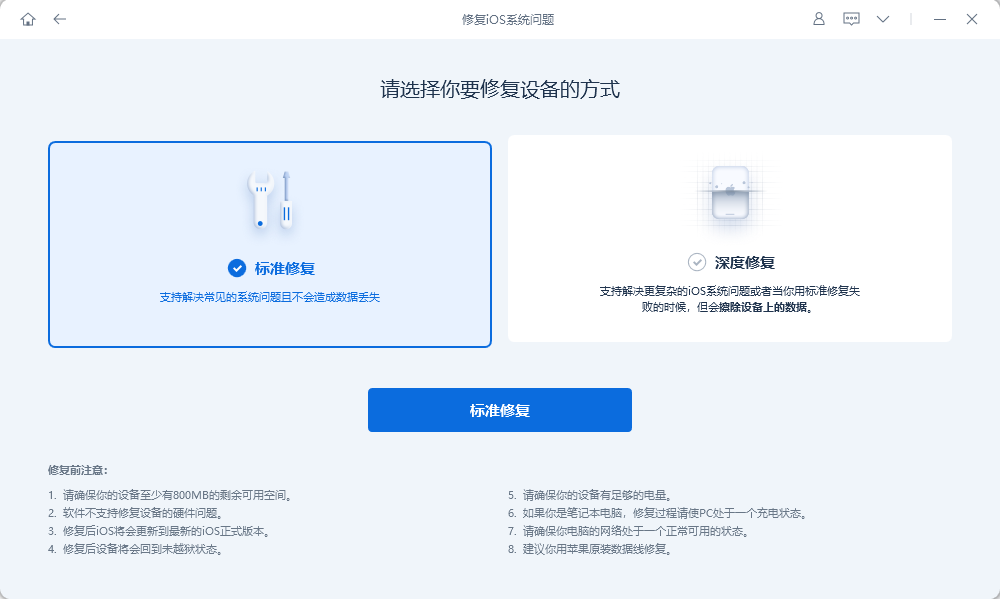
Schritt 2: Befolgen Sie die Anweisungen der Software, um das iPhone in den Wiederherstellungsmodus zu versetzen. Nachdem die Software das Gerät erkannt hat, wird die Firmware-Download-Schnittstelle aufgerufen. Wählen Sie hier die neueste offizielle Version des vom iPhone unterstützten Firmware-Pakets aus und klicken Sie dann auf „Herunterladen“.
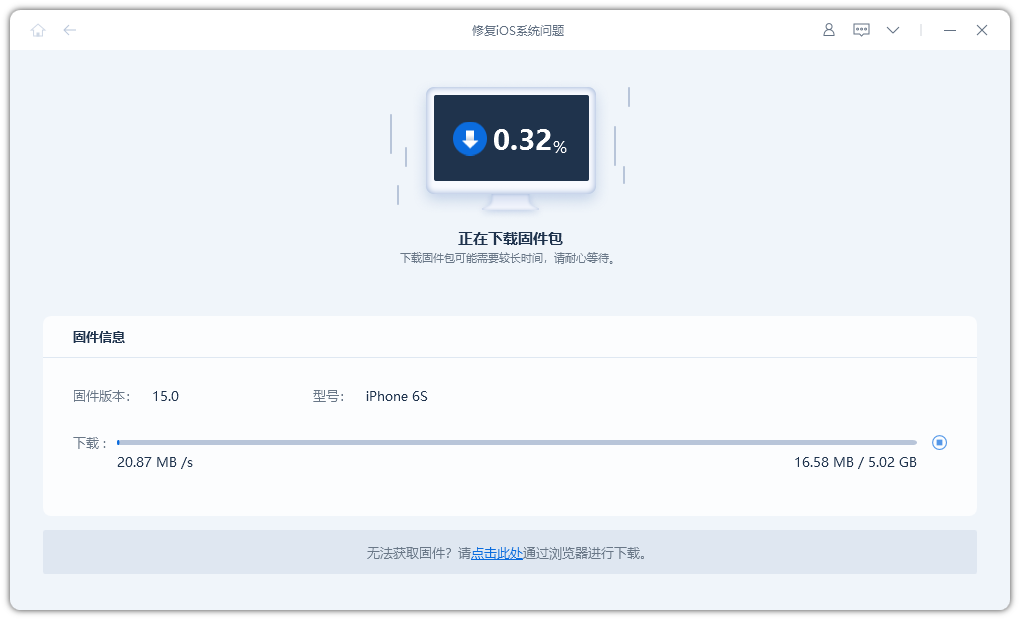
Schritt 3: Nachdem der Firmware-Download abgeschlossen ist, können Sie mit der „Standardreparatur“ beginnen. Der gesamte Reparaturvorgang dauert etwa 10 Minuten. Warten Sie einfach geduldig, bis der Reparaturvorgang abgeschlossen ist.
Beachten Sie: Wenn die Software keinen Fehler meldet, befindet sie sich im Reparaturprozess und bleibt nicht hängen. Warten Sie einfach geduldig auf die Aufforderung, die Reparatur abzuschließen.
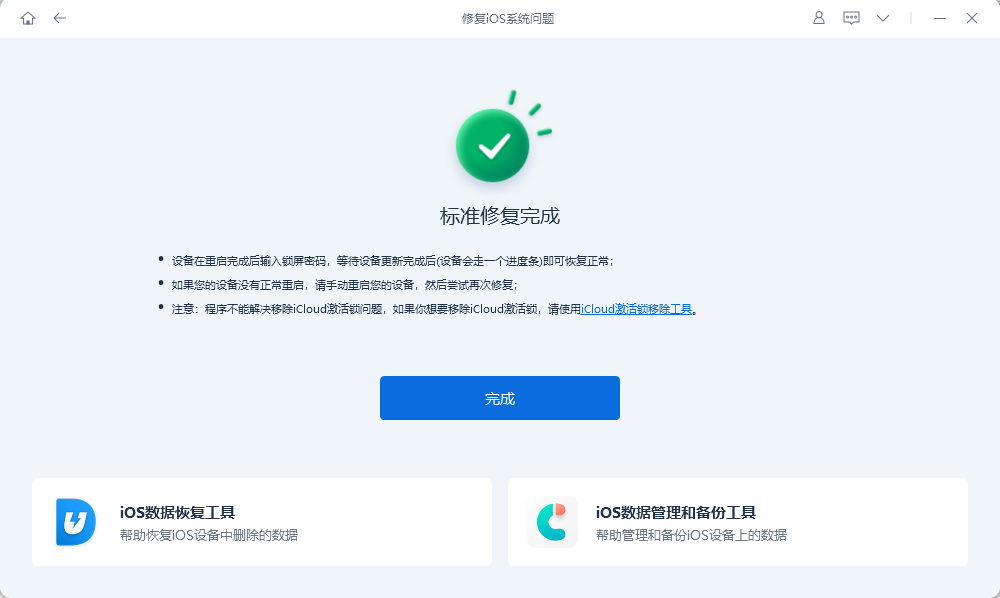
Das obige ist der detaillierte Inhalt vonWie kann das Problem gelöst werden, dass iOS17.3 nicht installiert werden kann? Fünf Lösungen für Probleme beim iOS-System-Upgrade!. Für weitere Informationen folgen Sie bitte anderen verwandten Artikeln auf der PHP chinesischen Website!

Heiße KI -Werkzeuge

Undresser.AI Undress
KI-gestützte App zum Erstellen realistischer Aktfotos

AI Clothes Remover
Online-KI-Tool zum Entfernen von Kleidung aus Fotos.

Undress AI Tool
Ausziehbilder kostenlos

Clothoff.io
KI-Kleiderentferner

AI Hentai Generator
Erstellen Sie kostenlos Ai Hentai.

Heißer Artikel

Heiße Werkzeuge

Notepad++7.3.1
Einfach zu bedienender und kostenloser Code-Editor

SublimeText3 chinesische Version
Chinesische Version, sehr einfach zu bedienen

Senden Sie Studio 13.0.1
Leistungsstarke integrierte PHP-Entwicklungsumgebung

Dreamweaver CS6
Visuelle Webentwicklungstools

SublimeText3 Mac-Version
Codebearbeitungssoftware auf Gottesniveau (SublimeText3)

Heiße Themen
 1382
1382
 52
52
 Offizielles iPhone 16 Pro und iPhone 16 Pro Max mit neuen Kameras, A18 Pro SoC und größeren Bildschirmen
Sep 10, 2024 am 06:50 AM
Offizielles iPhone 16 Pro und iPhone 16 Pro Max mit neuen Kameras, A18 Pro SoC und größeren Bildschirmen
Sep 10, 2024 am 06:50 AM
Apple hat endlich die Hüllen seiner neuen High-End-iPhone-Modelle entfernt. Das iPhone 16 Pro und das iPhone 16 Pro Max verfügen jetzt über größere Bildschirme im Vergleich zu ihren Gegenstücken der letzten Generation (6,3 Zoll beim Pro, 6,9 Zoll beim Pro Max). Sie erhalten einen verbesserten Apple A1
 Aktivierungssperre für iPhone-Teile in iOS 18 RC entdeckt – möglicherweise Apples jüngster Schlag gegen das Recht auf Reparatur, das unter dem Deckmantel des Benutzerschutzes verkauft wird
Sep 14, 2024 am 06:29 AM
Aktivierungssperre für iPhone-Teile in iOS 18 RC entdeckt – möglicherweise Apples jüngster Schlag gegen das Recht auf Reparatur, das unter dem Deckmantel des Benutzerschutzes verkauft wird
Sep 14, 2024 am 06:29 AM
Anfang des Jahres kündigte Apple an, die Funktion „Aktivierungssperre“ auf iPhone-Komponenten auszuweiten. Dadurch werden einzelne iPhone-Komponenten wie Akku, Display, FaceID-Baugruppe und Kamerahardware effektiv mit einem iCloud-Konto verknüpft.
 Die Aktivierungssperre für iPhone-Teile könnte Apples jüngster Schlag gegen das Recht auf Reparatur sein, das unter dem Deckmantel des Benutzerschutzes verkauft wird
Sep 13, 2024 pm 06:17 PM
Die Aktivierungssperre für iPhone-Teile könnte Apples jüngster Schlag gegen das Recht auf Reparatur sein, das unter dem Deckmantel des Benutzerschutzes verkauft wird
Sep 13, 2024 pm 06:17 PM
Anfang des Jahres kündigte Apple an, die Aktivierungssperre auf iPhone-Komponenten auszuweiten. Dadurch werden einzelne iPhone-Komponenten wie Akku, Display, FaceID-Baugruppe und Kamerahardware effektiv mit einem iCloud-Konto verknüpft.
 Gate.io Trading Platform Offizielle App -Download- und Installationsadresse
Feb 13, 2025 pm 07:33 PM
Gate.io Trading Platform Offizielle App -Download- und Installationsadresse
Feb 13, 2025 pm 07:33 PM
In diesem Artikel werden die Schritte zum Registrieren und Herunterladen der neuesten App auf der offiziellen Website von Gate.io beschrieben. Zunächst wird der Registrierungsprozess eingeführt, einschließlich der Ausgabe der Registrierungsinformationen, der Überprüfung der E -Mail-/Mobiltelefonnummer und dem Ausfüllen der Registrierung. Zweitens wird erläutert, wie Sie die Gate.io -App auf iOS -Geräten und Android -Geräten herunterladen. Schließlich werden Sicherheits-Tipps betont, z. B. die Überprüfung der Authentizität der offiziellen Website, die Ermöglichung von zweistufiger Überprüfung und das Aufmerksamkeit von Phishing-Risiken, um die Sicherheit von Benutzerkonten und -vermögen zu gewährleisten.
 Mehrere iPhone 16 Pro-Benutzer berichten von Problemen mit dem Einfrieren des Touchscreens, die möglicherweise mit der Empfindlichkeit bei der Ablehnung der Handfläche zusammenhängen
Sep 23, 2024 pm 06:18 PM
Mehrere iPhone 16 Pro-Benutzer berichten von Problemen mit dem Einfrieren des Touchscreens, die möglicherweise mit der Empfindlichkeit bei der Ablehnung der Handfläche zusammenhängen
Sep 23, 2024 pm 06:18 PM
Wenn Sie bereits ein Gerät aus der iPhone 16-Reihe von Apple – genauer gesagt das 16 Pro/Pro Max – in die Hände bekommen haben, ist die Wahrscheinlichkeit groß, dass Sie kürzlich ein Problem mit dem Touchscreen hatten. Der Silberstreif am Horizont ist, dass Sie nicht allein sind – Berichte
 ANBI App Offizieller Download V2.96.2 Neueste Version Installation Anbi Offizielle Android -Version
Mar 04, 2025 pm 01:06 PM
ANBI App Offizieller Download V2.96.2 Neueste Version Installation Anbi Offizielle Android -Version
Mar 04, 2025 pm 01:06 PM
Binance App Offizielle Installationsschritte: Android muss die offizielle Website besuchen, um den Download -Link zu finden. Wählen Sie die Android -Version zum Herunterladen und Installieren. Alle sollten auf die Vereinbarung über offizielle Kanäle achten.
 Wie löste ich das Problem des Fehlers 'Undefined Array Key '' 'Fehler beim Aufrufen von Alipay EasysDK mithilfe von PHP?
Mar 31, 2025 pm 11:51 PM
Wie löste ich das Problem des Fehlers 'Undefined Array Key '' 'Fehler beim Aufrufen von Alipay EasysDK mithilfe von PHP?
Mar 31, 2025 pm 11:51 PM
Problembeschreibung beim Aufrufen von Alipay EasysDK mithilfe von PHP nach dem Ausfüllen der Parameter gemäß dem offiziellen Code wurde während des Betriebs eine Fehlermeldung gemeldet: "undefiniert ...
 Beats erweitert sein Sortiment um Handyhüllen: stellt eine MagSafe-Hülle für die iPhone 16-Serie vor
Sep 11, 2024 pm 03:33 PM
Beats erweitert sein Sortiment um Handyhüllen: stellt eine MagSafe-Hülle für die iPhone 16-Serie vor
Sep 11, 2024 pm 03:33 PM
Beats ist dafür bekannt, Audioprodukte wie Bluetooth-Lautsprecher und -Kopfhörer auf den Markt zu bringen, aber was man am besten als Überraschung bezeichnen kann, hat sich das Apple-Unternehmen auf die Herstellung von Handyhüllen spezialisiert, beginnend mit der iPhone 16-Serie. Das Beats-iPhone



